こんにちは、MATTU(@sunmattu)です。
新生2画面PCのASUS「Zenbook DUO UX8406MA」を購入しました!
自分の使いやすいようにカスタマイズしながら、2画面を非常に快適に利用できるのも、シーンによっては1画面だけで普通のノートPCとして使えるのも、めちゃくちゃ便利です。
そんなASUS Zenbook DUO UX8406MAですが、発売日購入したあとフィルムメーカーのミヤビックス様に実機を送付し、フィルムを製作・貼り付けていただきました!
フィルム無しで利用するより、格段に使い心地が向上しています。
今回は、Zenbook DUO UX8406MAのミヤビックス製フィルムを簡単にレビューしていきます!
商品提供(フィルム):ミヤビックス

Zenbook DUO UX8406MAのジェスチャー操作をより快適にする、指運びの快適なフィルム!
Zenbook DUO UX8406MAを発表日に予約購入し、発売日に無事届きました!
めちゃくちゃ使いまくりたい気持ちでいっぱいだったのですが、先行レビューでお借りした際に「このPCはフィルムがあったほうが快適だろうな!」と感じ、購入したZenbook DUOが到着後すぐにミヤビックス様に送付・貼り付けしていただきました。
フィルムが貼りつけられたZenbook DUOを使ってみると、ものすごく快適に使い心地が向上しております。
特に、ジェスチャー操作にこだわりもあり、付属しているASUS Pen 2.0によるペン操作にも対応しているZenbook DUO UX8406MAだからこそ、なのだと思います。
2画面をジェスチャーで行き来できるからこそ、両方貼っておきたい
Zenbook DUO UX8406MAは、まったく同じ2枚の14インチ3K有機ELディスプレイが搭載されています。

上下のディスプレイの仕様は全く同じなのですが、フィルム自体は画面周りにセンサー・カメラ等埋め込まれているため、上下で異なります。
上画面側は、上述の通りセンサー等の部分は切り欠きになっております。
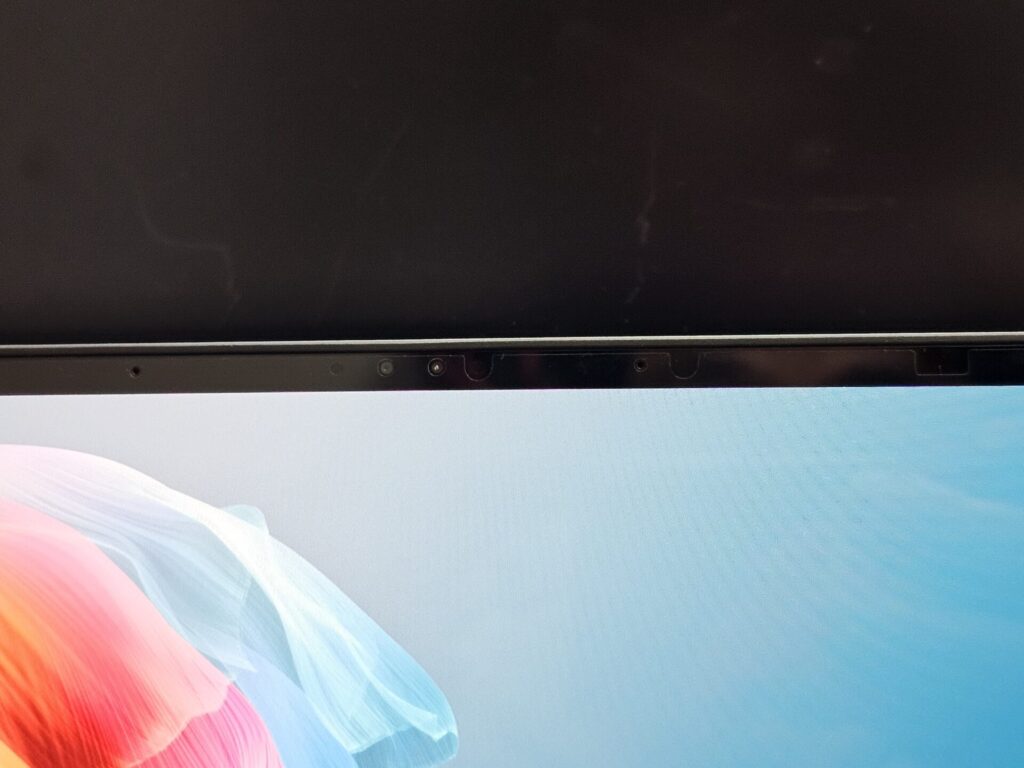
上画面側で一つ注意なのは、Intelのロゴシールです。
Intelのロゴシールが上画面側左下に標準で貼り付けられておりますが、これははがさないとフィルムが浮いてしまいます。この点だけご注意ください。

下画面側は、特に切り欠き等なく、きれいな長方形のフィルムとなっています。
上下セットのフィルムを購入する場合には問題ないと思いますが、今回の記事のように上下で別のフィルムを貼る場合には、間違わないようにご注意ください。

Zenbook DUO UX8406MA用「光沢フィルム」
今回、Zenbook DUOは2画面構成ですので、あえて2つの画面で別の種類のフィルムを貼っていただきました。
上画面側は、Zenbook DUOに搭載されている有機ELディスプレイが際立つ「光沢」のフィルムです。
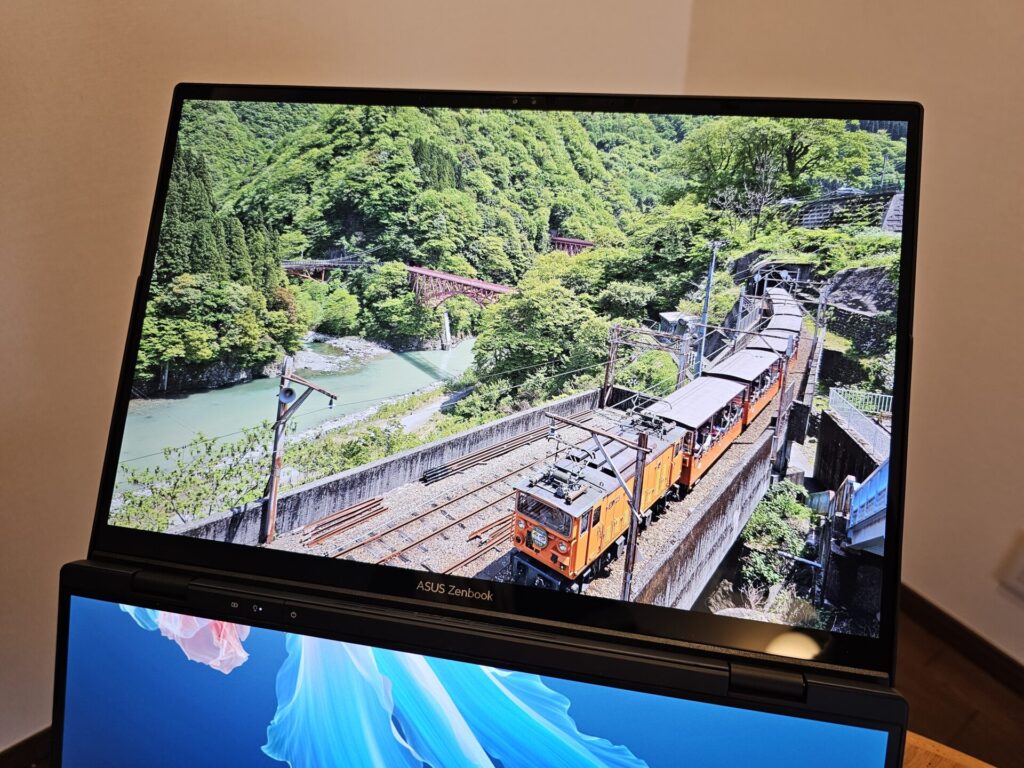
実際に以前撮った写真なども表示させていますが、非常にきれいに表示できています。

指をタッチしたときのつるつる感も快適ですが、フィルムを貼っていないときと比べると指紋がつきにくくなっているのもいいですよね!
Zenbook DUO UX8406MA用「ノングレアフィルム」
Zenbook DUOの下画面側は、ノングレアフィルムを貼り付けてみました。
ノングレアのフィルムは、さらさらとした指さわりでこちらも指さわりがよく、ジェスチャー操作も非常に快適に操作できます。
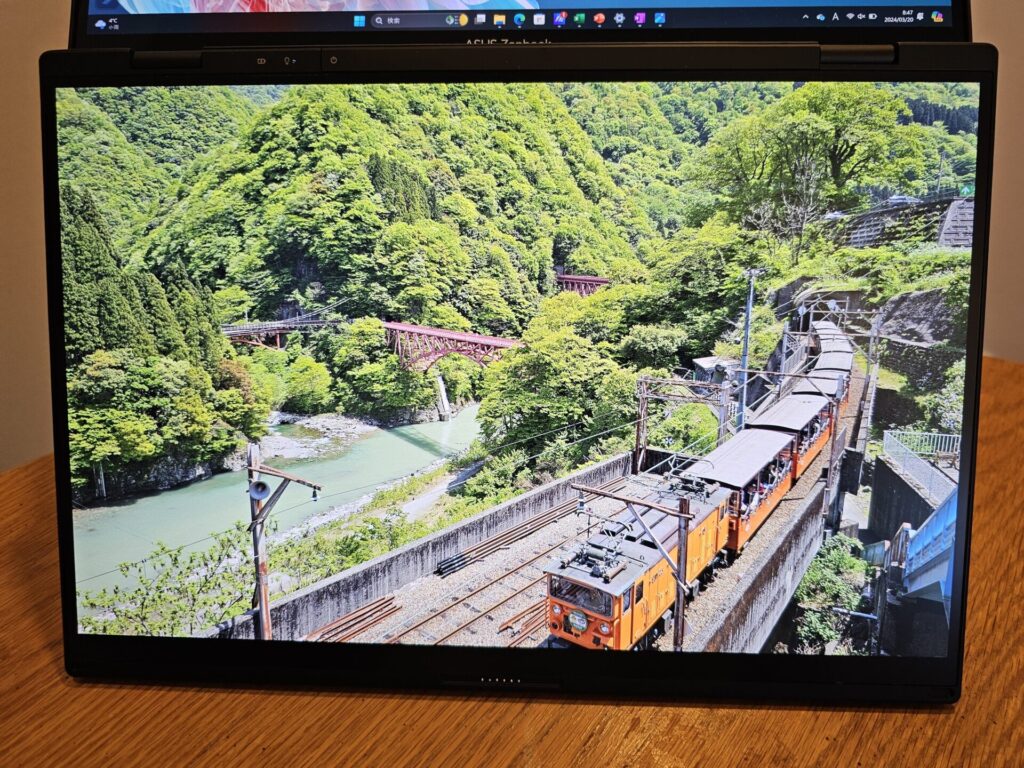
ノングレアなので反射が少なくはなりますが、そこまで表示に影響が出るわけでもなく、若干マットな感じはしつつも発色のきれいさは感じられます。
ASUS Pen 2.0での書き心地は、フィルムによってどのような違いが出る?ペーパーライクフィルムとも比較
光沢とノングレアのフィルムを上下に貼ったのは、ペンでの書き味を意識していたためです。

ボトム部をスライドで充電用USB Type-Cポートが出てきます。ボタンもサイド2つ・ボトム1つあります
Zenbook DUO UX8406MAにはASUS Pen 2.0が標準で付属されていますが、ペン先が結構固く、フィルム無しのZenbook DUOに普通に書くと画面上でつるつるすべる書き心地となっています。
ちなみに、Zenbook DUOのペン入力はMicrosoft Pen Protocol 2.0(MPP2.0)に対応しているため、Surface Penでの入力も可能です。
Surface Slim PenでもZenbook DUOに書くことができ、フィルムを貼っていない状態での書き心地としてはSurface Slim Penのほうが書き味がいい印象はあります。ペン先がゴムのような素材を使用しているためと思われます。

Zenbook DUO UX8406MAにフィルムを貼ると、どのような違いが出るのか、試してみました。
ノングレアフィルムに書いてみると

下画面側に貼り付けている「ノングレア」のフィルムに書いてみると、以下の通りです。
適度にさらさらとした表面のおかげで、書きやすくなっています。
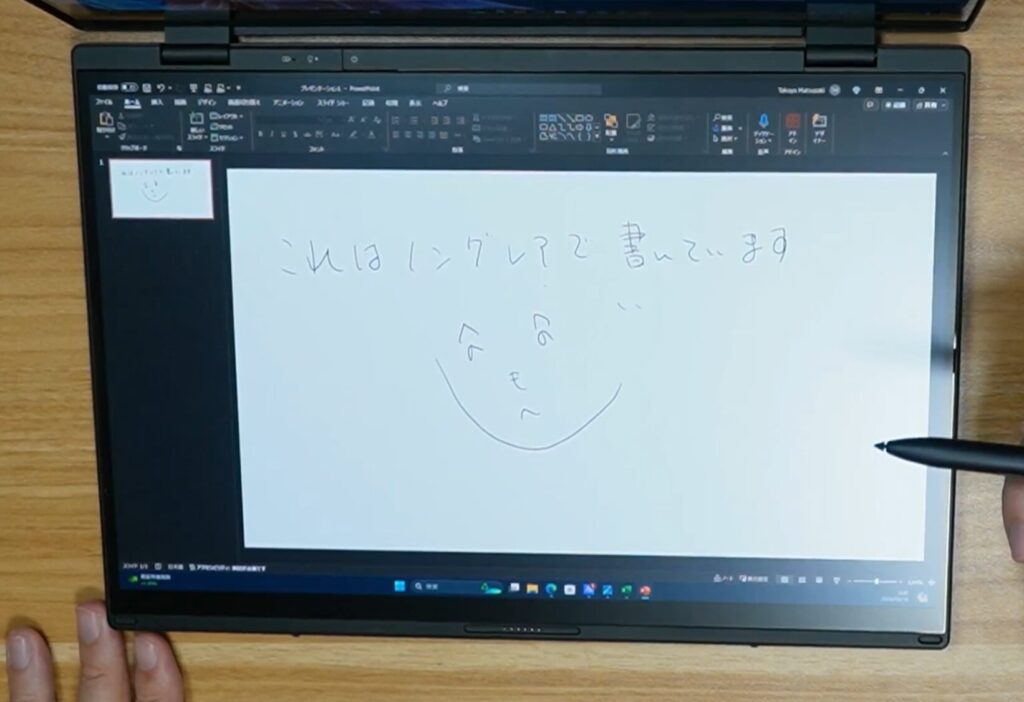
描いている最中のペン先の遊びも少なく、快適です。
光沢フィルムに書いてみると
上画面側に貼り付けている「光沢」のフィルムにも書いてみました。

光沢フィルムはつるつるしているため、やはり少しペン先が遊んでしまう印象はあります。

ただ、フィルム無しで書くよりは多少フィルムが柔らかいおかげか、書きやすさは感じます。
すべりも、フィルムありのほうが少なく、書きやすい印象を持ちます。
ペーパーライクフィルムに書いてみると
今回、ペーパーライクフィルムのサンプルもミヤビックス様に添付していただきました。

下画面側にペーパーライクフィルムを重ねて(貼り付けていない状態で)書いてみると、めちゃくちゃ書きやすいです。
圧倒的にダントツで書きやすい。
紙に鉛筆で書いているような書き心地で、非常に書きやすいのが印象的です。
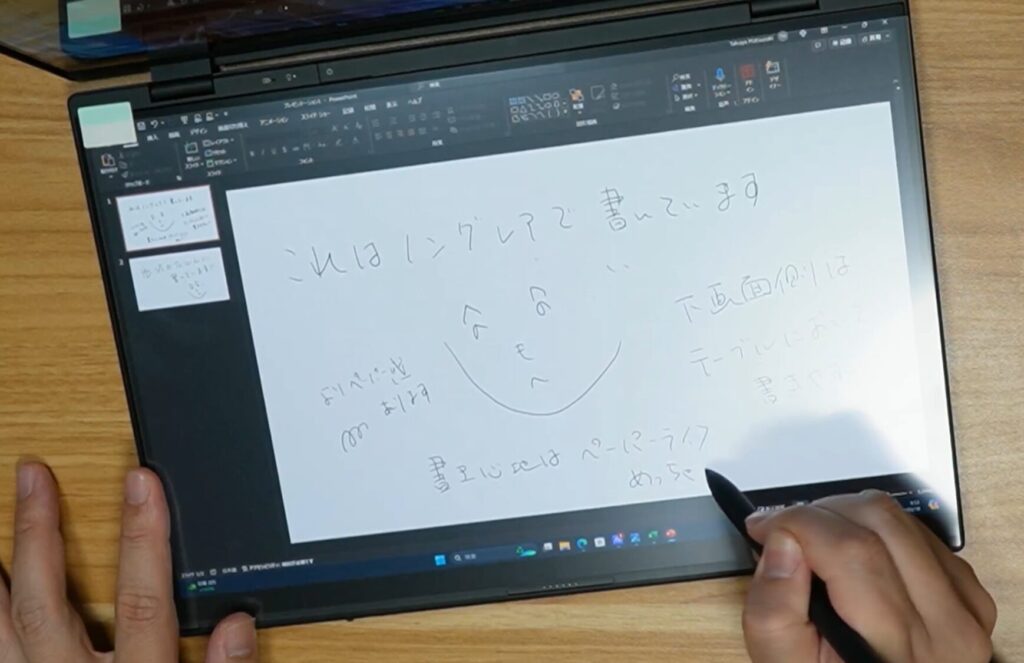
ただし、ペーパーライクフィルムは画面が白っぽくなります。
今回の写真では画面に貼り付けた状態ではなく重ねた状態なので、保護のフィルムなど2枚ほど余分に重なっており、より白く見えていると思います。
実際に貼り付けた場合には、ここまでではないとは思いますが少し白く見えるはずです。
もし、片方の画面でペーパーライクフィルムを使う場合には、もう片方との画面と少し色のバランスが悪くなる可能性があります。
ご注意ください。
ペン入力前提なら、どれを選ぶ?

ペン入力前提の場合、ペンの書き心地を最大限重視するのであれば、ペーパーライクフィルムがおススメです!
明らかに書き心地が異なりますし、非常に書きやすいです。
ペン入力もするけど、しないシーンも多いから2画面の表示のバランスを気にしたい、という方は、上画面は光沢フィルム・下画面はノングレアフィルムがおススメです。
ノングレアフィルムのマット感は、ペーパーライクフィルムほどではないにせよかなりペン先の遊びが少なくなります。
上画面と比べ、テーブルに接地して安定した状態で書くことができる下画面側に、ペン入力で快適なノングレアフィルムを貼り付けるのがおススメです。
上下ともノングレアフィルム、というのも、2画面で統一されるので良いと思います!
(が、Zenbookの有機ELの発色感が非常に好きなので、私は今回上下でフィルムを分けました…)

画面だけじゃない!Zenbook DUO UX8406MAに貼り付けてほしい、お勧めのフィルム
Zenbook DUO UX8406MAは2画面搭載PCのため、画面のフィルムは必須だと思います!
しかし、それ以外にもぜひ貼り付けてほしいフィルムがあります。
Zenbook Duo Keyboard の タッチパッド用保護フィルム

Zenbook Duo Keyboardのタッチパッド用保護フィルムが非常におススメです。
Zenbook DUO UX8406MAには、着脱可能なキーボードが付属されていますが、このキーボードやタッチパッドは感度はいいものの、タッチパッドに指の指紋・油脂が残りやすいのです。
Zenbook Duo Keyboardにタッチパッド用保護フィルムを貼ると、この悩みがほぼ完全に解決されます。
指の跡はほぼ全く残りません。

そして、アンチグレアフィルムのサラサラタイプのため、非常に指運びが気持ちいいです。
タッチパッドで利用する際の、ストレスがほぼ完全に解消されます。
タッチパッド用保護フィルムを貼り付けると、快適さが段違いです。絶対に貼り付けたほうがいいと思います。
Zenbook DUOの天板保護フィルム
Zenbook DUOの天板は非常に印象的で美しいのですが、少し傷つきやすそうな印象を受けています。
今回、Zenbook DUO UX8406MAの天板用のフィルムも作っていただきました。

天板にはASUSの「A」をかたどったロゴマークが刻印されています。この線付近凹凸があるためか、少し強調されたような感じになっていますが、これはこれで結構かっこいいです。
「ASUS Zenbook」の刻印のところも、字周辺部は少し浮いていますが、ほぼ問題ありません。
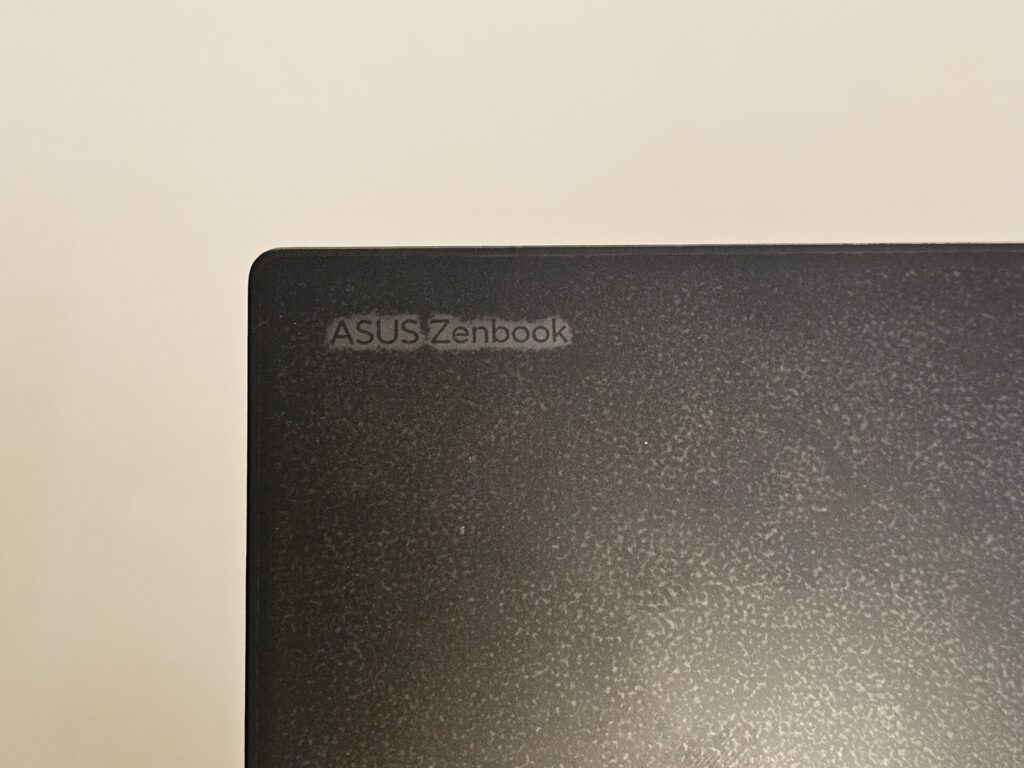
ヒンジ付近に小さいゴム足がついており、この周辺はフィルムが切りかけられております。
天板をフィルムで保護することで、安心してZenbook DUOを持ち歩くことができます。
Zenbook DUOをより快適に使える保護フィルムを、ぜひ一緒に使ってほしい
Zenbook DUO UX8406MA自体もかなり作りこまれた便利な新生2画面PCに仕上がっています。
今回、保護フィルムを貼り付けてZenbook DUOを使ってみると、より快適に、ジェスチャー操作もペン入力も、利用できます。
Zenbook DUOの操作感は非常に快適で、今までのモバイルPCの感覚とは一味違っています。
ぜひ、ミヤビックスのフィルムとともに、便利に使ってみていただきたいです!










コメント